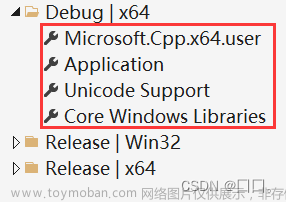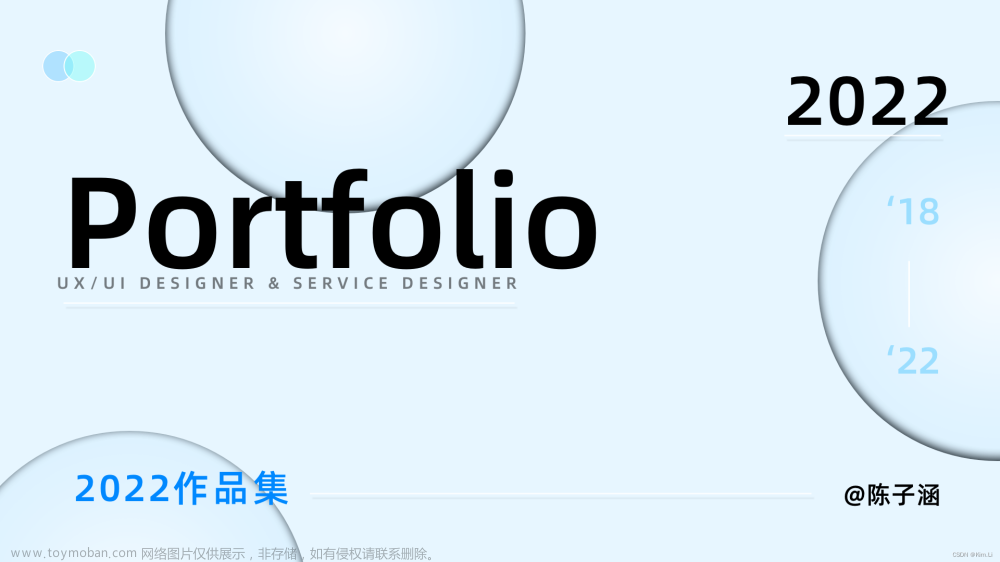一.在相同文件夹下
在正常情况下,若同一文件夹下若头文件、源文件、和主要代码在同一文件夹下,则可以正常运行程序。
如图(此为Visual Studio 示例):




编译结果(无报错):

文章来源地址https://www.toymoban.com/news/detail-407064.html
文章来源:https://www.toymoban.com/news/detail-407064.html
但在VScode中,同样的使用方式会产生报错。
如下:

main.c:
#include <stdio.h>
#include "myheadfile.h"
int main()
{
myprint("hello");
return 0;
}myheadfile.h:
#ifndef _MYHEADFILE_H_
#define _MYHEADFILE_H_
void myprint(char *);
#endifmyheadfile.c:
#include <stdio.h>
#include "myheadfile.h"
void myprint(char *s)
{
printf("%s",s);
return 0;
}
报错如下:
E:/1.Documents/VC_Code/text/main.c:6: undefined reference to `myprint'
collect2.exe: error: ld returned 1 exit status错误提示为未定义函数,由于函数定义在myheadflod.c中,所以我试着将主要代码更改为:
#include <stdio.h>
#include "myheadfile.h"
#include "myheadfile.c" //新增一条引用源文件
int main()
{
myprint("hello");
return 0;
}此时编译通过且无报错

=========================================================================
二.在不同文件夹下
但是如果三个文件分别在不同文件夹呢?

试验运行后报错:

此时需要配置如下文件:
1.ctrl+shift+p ==> 输入task选择任务配置

2.在以下位置插入内容:
{
"tasks": [
{
"type": "cppbuild",
"label": "C/C++: gcc.exe 生成活动文件",
"command": "E:\\2.VSCode\\mingw64\\bin\\gcc.exe",
"args": [
"-fdiagnostics-color=always",
"-g",
"${file}",
"-I","E:/1.Documents/VC_Code/text/inc", //在此插入:"-I","头文件路径",
"-I","E:/1.Documents/VC_Code/text/scr", //在此插入:"-I","源文件路径",
"-o",
"${fileDirname}\\${fileBasenameNoExtension}.exe"
],
"options": {
"cwd": "${fileDirname}"
},
"problemMatcher": [
"$gcc"
],
"group": {
"kind": "build",
"isDefault": true
},
"detail": "调试器生成的任务。"
},
{
"type": "cppbuild",
"label": "C/C++: gcc.exe 生成活动文件",
"command": "E:\\2.VSCode\\mingw64\\bin\\gcc.exe",
"args": [
"-fdiagnostics-color=always",
"-g",
"${file}",
"-o",
"${fileDirname}\\${fileBasenameNoExtension}.exe"
],
"options": {
"cwd": "${fileDirname}"
},
"problemMatcher": [
"$gcc"
],
"group": "build",
"detail": "编译器: E:\\2.VSCode\\mingw64\\bin\\gcc.exe"
}
],
"version": "2.0.0"
}其中 -I(大写i)表示你的头文件路径, -L 表示库文件路径,-l(小写L) 代表库文件
3.打开 c_cpp_properties.json(没有的话自行百度找一下怎么打开):
{
"configurations": [
{
"name": "Win32",
"includePath": [
"${default}",
"${workspaceFolder}/**",
"E:/1.Documents/VC_Code/PAT/inc", //在此插入这两行
"E:/1.Documents/VC_Code/PAT/src" //在此插入这两行
],
"defines": [
"_DEBUG",
"UNICODE",
"_UNICODE"
],
"windowsSdkVersion": "10.0.19041.0",
"compilerPath": "E:/2.VSCode/mingw64/bin/g++.exe",
"cStandard": "gnu17",
"cppStandard": "gnu++17",
"intelliSenseMode": "windows-gcc-x64"
}
],
"version": 4
}在此编译,通过且没有报错:

到了这里,关于VScode中添加头文件和源文件的方法的文章就介绍完了。如果您还想了解更多内容,请在右上角搜索TOY模板网以前的文章或继续浏览下面的相关文章,希望大家以后多多支持TOY模板网!